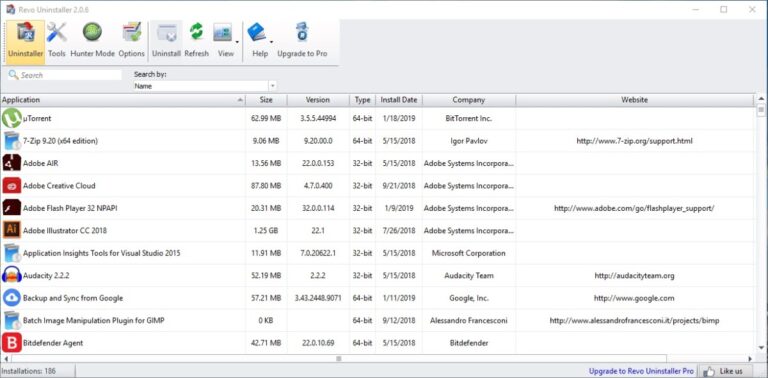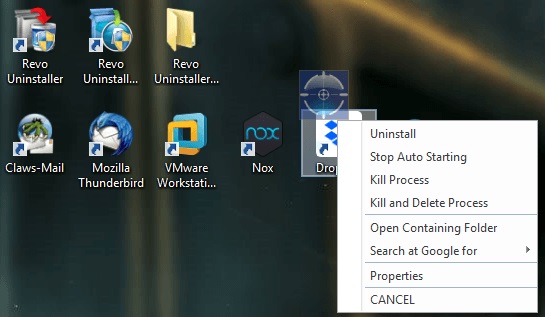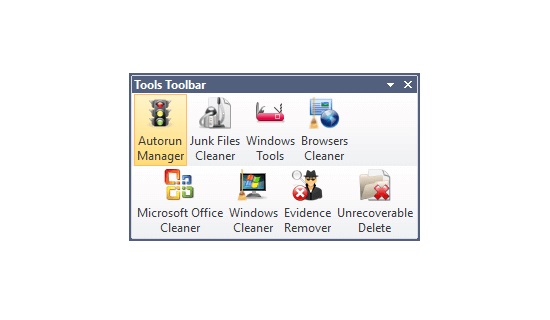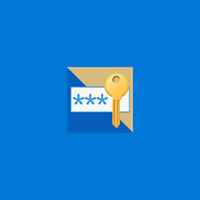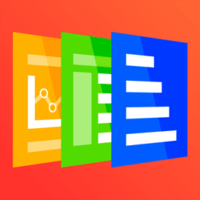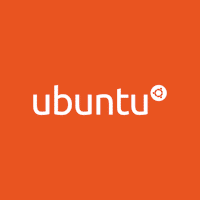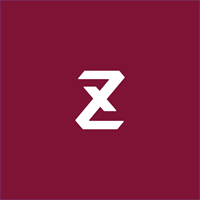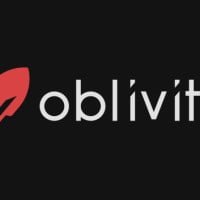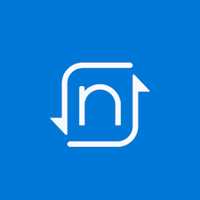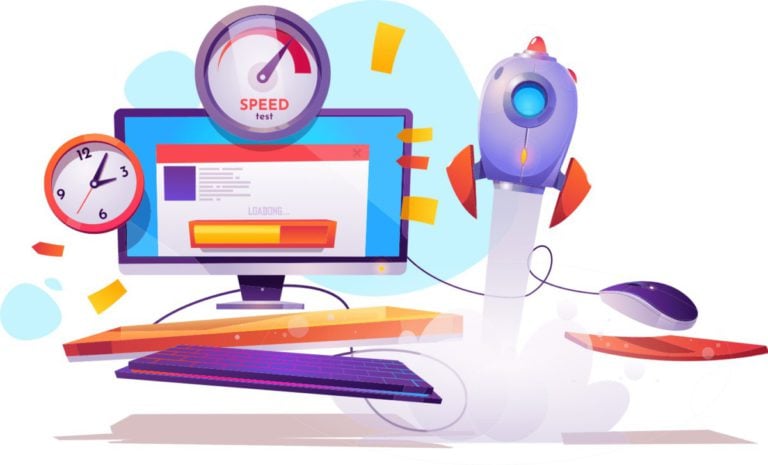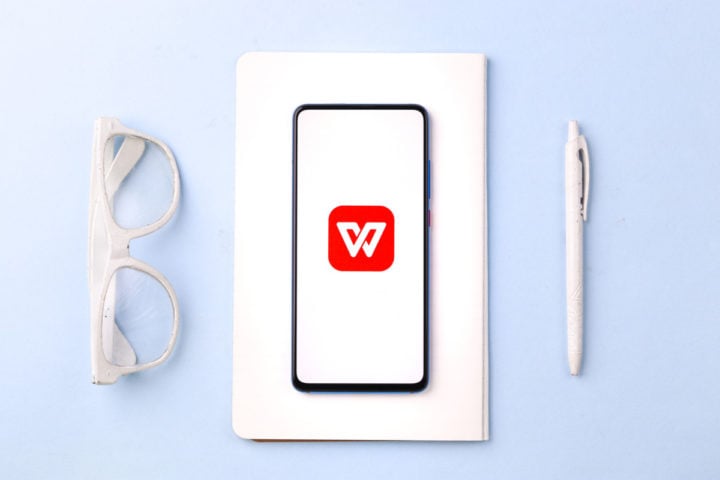Revo Uninstaller สำหรับ Windows
คำอธิบาย
Revo Uninstaller เป็นยูทิลิตี้สำหรับการถอนการติดตั้งซอฟต์แวร์และไฟล์จากคอมพิวเตอร์ที่ใช้ Windows XP (SP3) ขึ้นไป ซอฟต์แวร์นี้มีฟังก์ชันทำความสะอาดขยะจากระบบปฏิบัติการ เบราว์เซอร์ ชุดโปรแกรม Microsoft Office และตัวจัดการการดาวน์โหลด
คุณสมบัติของซอฟต์แวร์
โปรแกรมถอนการติดตั้ง Revo Uninstaller มีอินเทอร์เฟซที่ให้ข้อมูล การยืนยันมีให้โดยหน้าต่างแท็บหลักของโปรแกรมถอนการติดตั้ง ซึ่งมีข้อมูลโดยละเอียดเกี่ยวกับแต่ละแอปพลิเคชันที่สามารถถอนการติดตั้งได้:
- ชื่อ
- ขนาดโดยรวม
- รุ่น;
- ประเภท (32 หรือ 64 บิต);
- วันที่ติดตั้ง
- บริษัทผู้พัฒนา
- เว็บไซต์ของผู้ผลิต (ขึ้นอยู่กับดุลยพินิจของผู้พัฒนา);
- ความคิดเห็นจากผู้สร้าง
วิธีใช้ Revo Uninstaller แบบเต็มประสิทธิภาพถูกเปิดเผยในแท็บ “เครื่องมือ” 8 ฟังก์ชั่นเพิ่มเติมที่ซ่อนอยู่เบื้องหลัง:
- Startup Manager – เปิด / ปิดการเรียกใช้แอปพลิเคชันเมื่อเริ่มต้น Windows ตรวจสอบข้อมูลโดยละเอียดเกี่ยวกับที่ตั้ง ผู้พัฒนา และสถานะของโปรแกรม (ทำงาน / ไม่ทำงาน)
- Junk File Cleaner – ค้นหาและลบขยะที่เหลือจากซอฟต์แวร์
- Windows Tools – เข้าถึงส่วนประกอบระบบได้อย่างรวดเร็ว คุณจึงไม่ต้องค้นหาด้วยตนเอง
- Browser Cleaner – กำจัดประวัติการท่องเว็บ คุกกี้ แคช และไฟล์เบราว์เซอร์ชั่วคราว
- MS Office Cleaner – ลบข้อมูลการแก้ไขสำหรับไฟล์ ตาราง และเอกสารอื่นๆ จาก Word, Excel, Access, PowerPoint และ Front Page 2010-2016
- Windows Cleaner – ล้างร่องรอยในรีจิสทรีหลังจากลบข้อมูลไม่สำเร็จ เพิ่มพื้นที่คลิปบอร์ด ถังขยะ ไฟล์ชั่วคราว ดัมพ์หน่วยความจำ ชิ้นส่วนการกู้คืน และแคชภาพขนาดย่อ
- Remove Evidence – ลบไฟล์และโฟลเดอร์ที่อาจยังคงอยู่ในฮาร์ดไดรฟ์ของคุณอย่างถาวรหลังจากถอนการติดตั้งตามปกติ
- การลบร้ายแรง – ถอนการติดตั้งเอกสารในครั้งแรกเพื่อไม่ให้กู้คืนได้อีกต่อไป
โหมดล่าสัตว์ใน Revo Uninstaller
ผู้ใช้ที่ไม่มีประสบการณ์จะต้องถามคำถาม – โหมดนักล่า Revo Uninstaller มันคืออะไร? อันดับที่สามในรายการแท็บ เมื่อแตะที่หน้าต่างโปรแกรมจะย่อเล็กสุดและรูปภาพของการมองเห็นจะปรากฏขึ้นบนเดสก์ท็อป
ด้วยการดับเบิลคลิกด้วยปุ่มซ้ายของเมาส์และกดปุ่มค้างไว้ มันจะไปตามเคอร์เซอร์ เมื่อคุณวางเมาส์ไว้เหนือทางลัดของโปรแกรม ข้อมูลเกี่ยวกับตำแหน่งของซอฟต์แวร์บนฮาร์ดดิสก์จะปรากฏขึ้น หากคุณปล่อยสายตา หน้าต่างที่มีตัวเลือกการดำเนินการ 8 อย่างจะปรากฏขึ้น:
- ถอนการติดตั้งด้วย Revo Uninstaller
- หยุดการทำงานอัตโนมัติ
- สิ้นสุดกระบวนการ
- สิ้นสุดและลบกระบวนการ
- เปิดโฟลเดอร์ด้วยโปรแกรม
- ค้นหาชื่อผู้พัฒนาหรือสตูดิโอใน Google
- คุณสมบัติ
- ยกเลิกการดำเนินการ
โหมดนี้ช่วยลดความยุ่งยากในการใช้งานยูทิลิตี้ โดยให้การเข้าถึงฟังก์ชั่นหลักในคลิกเดียว
วิธีถอนการติดตั้งโปรแกรมจาก Revo Uninstaller
ไม่มีอะไรซับซ้อนเกี่ยวกับ Revo Uninstaller วิธีถอนการติดตั้งโปรแกรม:
- เรียกใช้ยูทิลิตี้
- ไปที่แท็บตัวถอนการติดตั้ง
- เลือกแอปพลิเคชัน
- คลิก “ลบ” ในแถบด้านบนหรือคลิกขวา
การเริ่มต้นการถอนการติดตั้งจะมาพร้อมกับการวิเคราะห์และการลบเบื้องต้น ซึ่งรวมถึง:
- สร้างจุดคืนค่าระบบ
- การวิเคราะห์การเปิดตัวโปรแกรมถอนการติดตั้งในตัว
- เรียกใช้และลบไฟล์ที่เหลือในภายหลัง
- โหมดสแกนแบ่งออกเป็นโหมดปลอดภัย ปานกลาง และขั้นสูง Revo Uninstaller สามารถลบออกได้โดยใช้โหมด Hunter ในลักษณะเดียวกัน
ข้อมูลเพิ่มเติม
- ใบอนุญาต ฟรี
- ระบบปฏิบัติการ Windows 7, Windows 8, Windows 10
- หมวดหมู่ เครื่องมือ
- นักพัฒนาซอฟต์แวร์ revouninstaller.com
- การจัดประเภทเนื้อหา 3+